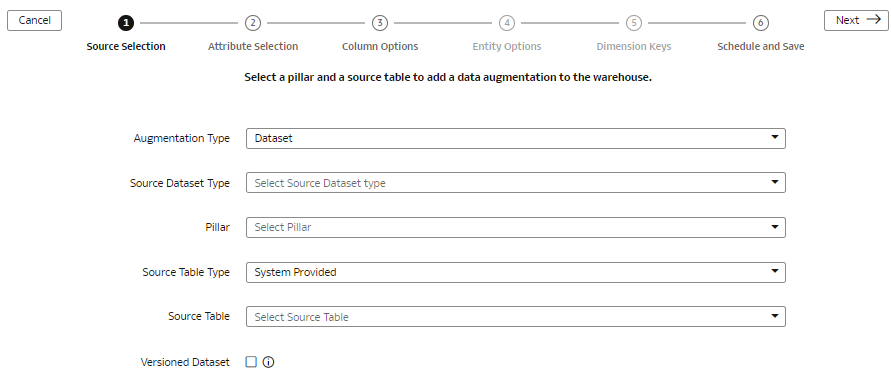Puede que necesite copiar un juego de datos en una tabla de almacén de destino tal cual y, a continuación, realizar una extensión de modelo semántico en ella. En estos casos, cree un juego de datos de entrada.
Este conjunto de datos no está asociado con ningún otro aumento. Según el programa incremental, los datos de este juego de datos se refrescan durante el refrescamiento del pipeline programado. Pero a diferencia de otros aumentos, este aumento no está enlazado a otros aumentos, y no puede cambiar los atributos como dimensión o medida. Este juego de datos no está asociado con ningún área temática porque copia el juego de datos del origen y crea una tabla de almacén. Puede realizar una extensión de modelo semántico después de crear la tabla. Para utilizar este juego de datos para crear las uniones o incorporar un objeto del juego de datos en el modelo semántico, debe ejecutar una carga incremental antes de usarla porque la carga incremental rellena el juego de datos.
- En el paso 1 del asistente de aumento de datos, seleccione Juego de datos en Tipo de aumento para agregar una nueva tabla de almacén.
- Seleccione Datos adicionales en Tipo de juego de datos de origen.
- En Pilar, seleccione un pilar del producto; por ejemplo, Enterprise Resource Planning.
- En Tipo de tabla de origen, especifique el tipo de tabla de origen mediante una de las siguientes opciones:
- Seleccione Sistema proporcionado y, a continuación, en Tabla de origen, seleccione una tabla cuyos atributos desee agregar al juego de datos de entrada.
- Seleccione Cliente proporcionado y, a continuación, en Tabla de origen, introduzca el nombre de la tabla cuyos atributos desea agregar al juego de datos de entrada.
- Opcional: seleccione la casilla de control Juego de datos con versiones para activar la carga completa de los datos de la tabla de origen cada vez y, a continuación, haga clic en Siguiente.
- En el paso 2 del asistente, active la casilla de control para los atributos de la tabla de origen que desea agregar a la tabla de destino y, a continuación, haga clic en Siguiente.
- En el paso 3 del asistente, seleccione la configuración de las columnas seleccionadas y, a continuación, haga clic en Siguiente.
- En el paso 6 del asistente, proporcione los siguientes detalles y haga clic en Terminar para guardar y programar el trabajo de pipeline de aumento de datos:
- Proporcione un nombre y descripción para el aumento.
- Introduzca un sufijo para el nombre de la tabla de destino con guion bajo en lugar de espacios entre palabras, y no utilice caracteres especiales. Por ejemplo: Customer_Class_D. El proceso de aumento crea automáticamente el nombre de la tabla de destino.
- Especifique las opciones para guardar el trabajo de pipeline de aumento de datos sin ejecutarlo, programar la fecha y hora de ejecución, o ejecutarlo inmediatamente.